Kuinka päivittää kameran laiteohjelmisto Android Samsung Galaxy -sovelluksessa
Mobile Valokuvaus Samsung Samsung Galaksi Android / / March 18, 2020
 Android on groovy-käyttöjärjestelmä, mutta luulen usein, että valmistajille annetaan liian paljon liikkumavaraa suhteessa siihen, kuinka paljon omia ohjelmistojaan he voivat lähettää laitteille. Samsung ei ole poikkeus, ja tästä syystä se voi ottaa muutaman ylimääräisen vaiheen saadaksesi puhelimesi täysin ajan tasalle. Laiteohjelmistopäivitykset ovat tärkeitä, koska ne voivat korjata virheet, parantaa yhteensopivuutta ja parantaa suorituskykyä.
Android on groovy-käyttöjärjestelmä, mutta luulen usein, että valmistajille annetaan liian paljon liikkumavaraa suhteessa siihen, kuinka paljon omia ohjelmistojaan he voivat lähettää laitteille. Samsung ei ole poikkeus, ja tästä syystä se voi ottaa muutaman ylimääräisen vaiheen saadaksesi puhelimesi täysin ajan tasalle. Laiteohjelmistopäivitykset ovat tärkeitä, koska ne voivat korjata virheet, parantaa yhteensopivuutta ja parantaa suorituskykyä.
Viime aikoina Froyo, Android 2.2.1 -päivitys, Samsung julkaisi viallisen version. Tämä johti moniin ongelmiin joillekin ja toisille muille. Kuulostavan samankaltainen on kuitenkin se, että videokamera joko lakkaa toimimasta tai siitä tuli erittäin epävakaa Epic 4G -version käyttäjille.
Onneksi Samsung julkaisi kamerakohtaisen laiteohjelmistopäivityksen, jonka pitäisi enimmäkseen korjata tämä ongelma. Sanon ”enimmäkseen”, koska kamera on edelleen vähän hidas, mutta vahvisin, että se toimii nyt.
Hyvä on, aloitetaan päivitys!
Vaihe 1
Kotinäytölläsi hana Sovelluslaatikko. Kun olet sovelluslaatikossa, hana Kamera sovellus.
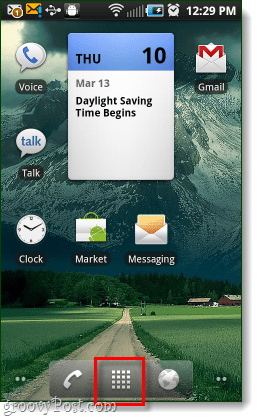
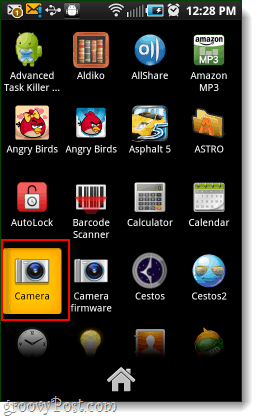
Vaihe 2
Kamerasovelluksessa hana asetukset -painike vasemmassa alakulmassa.*
*Jos tämä painike ei ole näkyvissä, napsauta sivunaista nuolta saadaksesi sen liukumaan.
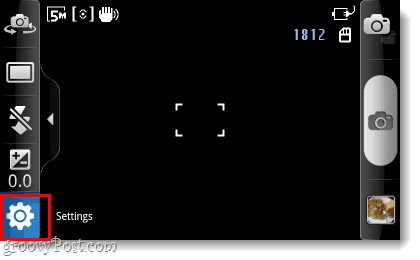
Kameran asetuksissa hana Jakoavain välilehti ja sitten hana alas-nuoli ja hana Laiteohjelmiston tarkistus painiketta.
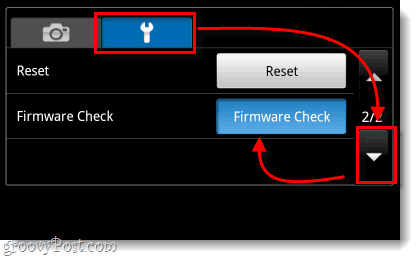
Vaihe 3
Nyt viimeinkin - olet laiteohjelmiston päivittäjän näytöllä. Ensimmäinen tehtävä on hanaTarkista versio verkon mukaan. Näkyviin tulee pieni kehote, jossa lukee "Se tapahtuu lisämaksu. Jatkaatko? ”hanaJoo.
Maksusta ei ole maksua: Sen lisäksi, että se on kirjoitettu täysin rikki englanniksi (Samsung on loppujen lopuksi Koreasta), minulla ei ole aavistustakaan, mistä tästä puhutaan. Se ei missään vaiheessa merkitse mitään hinnasta, enkä ole kuullut siitä, että ketään todella veloitettaisiin asiasta puhelinlaskussaan. Sinun ei tarvitse koskaan antaa Samsungille luottokorttitietojasi, joten mielestäni se on vain jäljellä ohjelmistopalasia, joita ei pitäisi olla siellä.
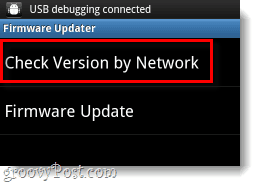
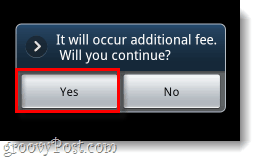
Kun olet tarkistanut version verkosta, voit suorittaa varsinaisen Laiteohjelmiston päivitys. Näet jälleen kerran saman väärennettyjen maksujen ikkunan hana Joo.
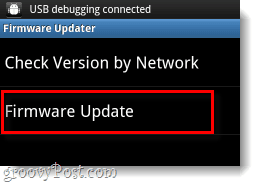
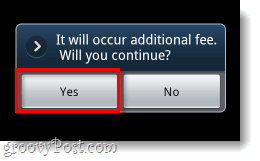
Vaihe 4
Puhelimesi kytkeytyy epäselvään Samsung-verkkoon, ja sitten se antaa sinulle yksityiskohdat CameraFirmware_OZ-nimiselle sovellukselle. hana appelsiini Asentaaja sitten seuraavalla näytöllä hanaAsentaa uudelleen.
Huomautus: Sovelluksen pyytämät käyttöoikeudet ovat samat, jotka kamerasi jo on; sellainen turha kysyä todella ...
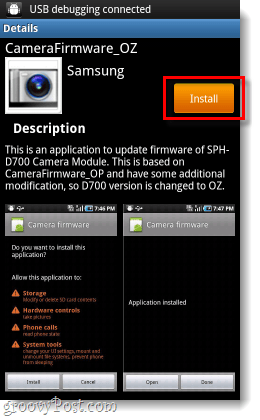
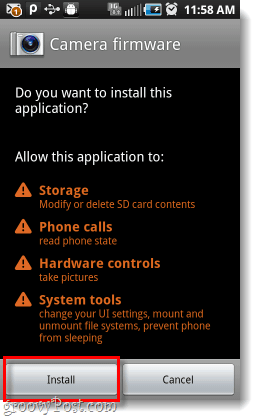
Vaihe 5
Varoitus: Varmista ennen tämän vaiheen aloittamista, että puhelimesi on kunnollinen akun kesto, tai on kytketty laturiin. Jos puhelimesi sammuu kameran laiteohjelmiston asennuksen aikana, se saattaa tehdä kamerasta käyttökelvottoman.
Kun Kamera-ohjelmisto-sovellus on asennettu, voimme nyt käyttää sitä oikean laiteohjelmiston asentamiseen. hanaAvata kameran laiteohjelmistosovelluksesta ja asennus alkaa. Kokoonpanoajan tulisi olla noin 3 minuuttia.
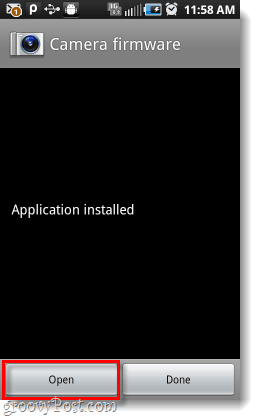
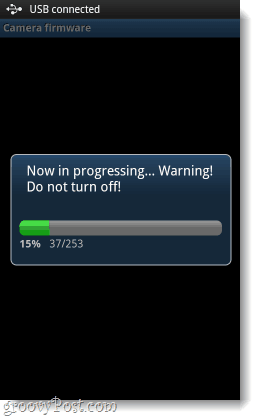
Vaihe 6
Kun laiteohjelmisto päivitys on valmis, näet pienen onnistumisikkunan, hana kunnossa ja puhelinsovellus käynnistyy uudelleen. Nyt kun olet asentanut laiteohjelmiston kokonaan, Kamera-ohjelmistosovellus kysyy nyt, haluatko poistaa sen itse. Koska emme tarvitse sitä enää, miksi ei? hanakunnossa.
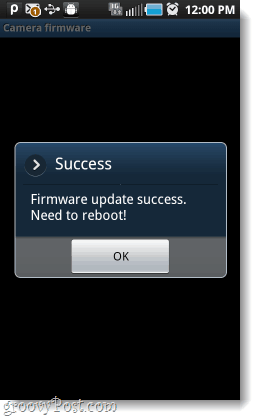
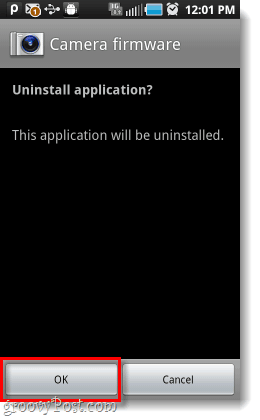
Tehty!
Nyt Samsung Galaxy -laitteesi olisi pitänyt päivittää kameran laiteohjelmisto. Tämä ei ehkä täysin korjaa kehysnopeusongelma, mutta se auttaa. Tämän pitäisi myös estää tallennuksiasi kaatumasta heti sieppauksen aikana.
Ehkä jonain päivänä puhelinvalmistajat saavat muistion: “Olet laitteistoyritys, rakenna vain puhelin. Anna ohjelmistoyrityksen (Google) hoitaa KAIKKI ohjelmistot.”
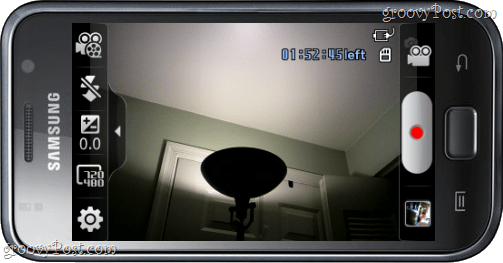


![Google-tiimi löytää luovan tavan näyttää uutta logoaan [groovynews]](/f/780af3e2deefb17d585ad4d31bed53b4.png?width=288&height=384)